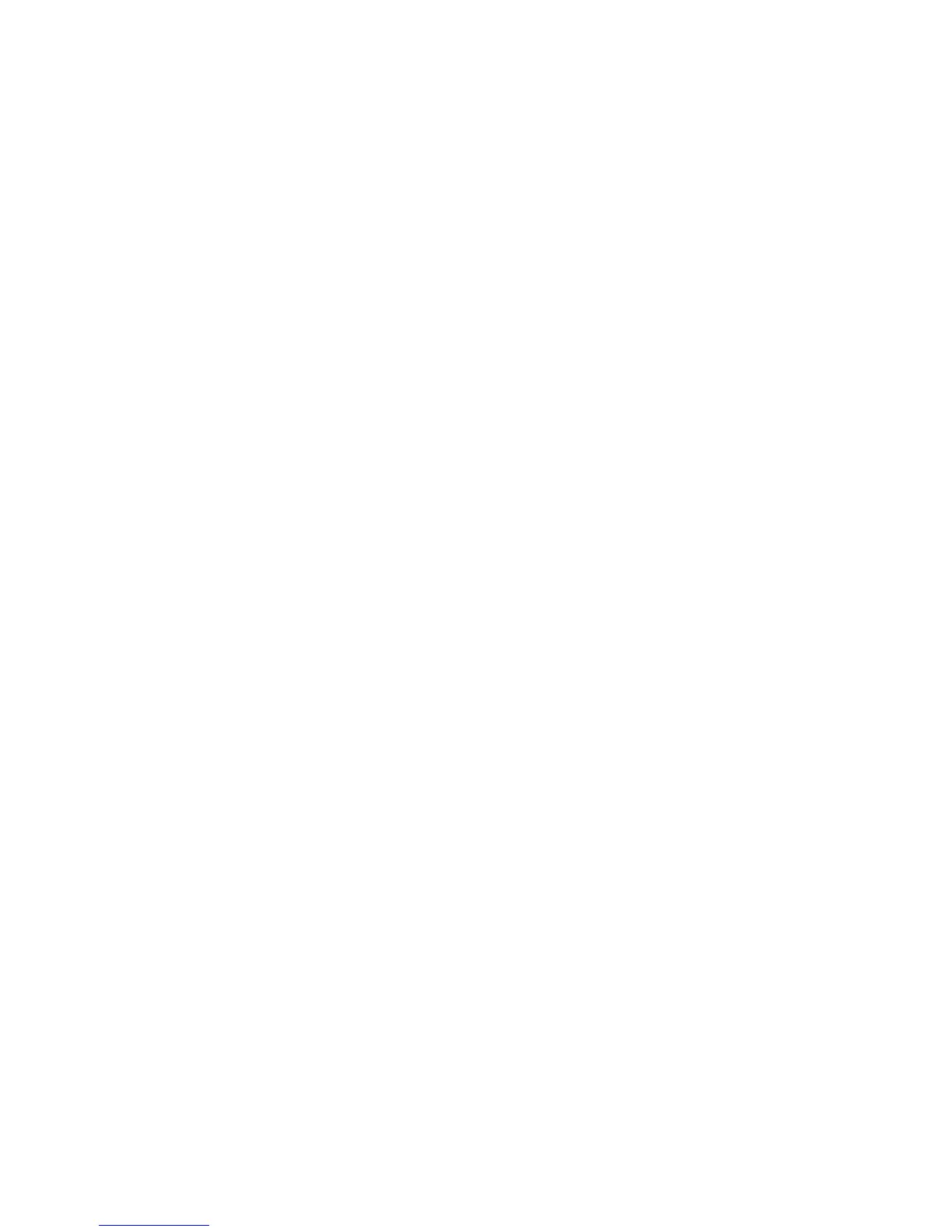Решение:Включенаефункциятазацифровблок.Задаядеактивирате,натиснетеклавишите
Shift+ScrLkилиFn+NmLk.
•Проблем:Някоииливсичкиклавишинавъншнияцифровблокнеработят.
Решение:Проверетедаливъншниятцифровблокесвързанправилнокъмкомпютъра.
Дисплейимултимедийниустройства
Тозиразделвключванай-честосрещанитепроблемисдисплеяимултимедийнитеустройства,
каквитосаекранътнакомпютъра,външниятмонитор,аудиоиоптичнотоустройство.Прегледайте
тезитеми,заданаучитеповечеинформация.
Проблемисекрананакомпютъра
•Проблем:Екранътепразен.
Решение:Направетеследното:
–НатиснетеFn+F7,задаизведетеизображението.
Забележка:АкоизползватеклавишнатакомбинацияFn+F7заприлаганенапрезентационна
схема,натиснетеFn+F7понетрипътизатрисекунди,иизображениетосеизвежданаекрана
накомпютъра.
–Акоизползватеадаптеразапроменливтокилибатерията,ииндикаторътнасъстояниетона
батериятаевключен(зелен),натиснетеFn+Home,заданаправитеекранапо-ярък.
–Акоиндикаторътзасъстояниенасън(готовност)евключен(зелен),натиснетеFn,задаизлезете
отрежиманасън(готовност).
–Акопроблемътнебъдеотстранен,изпълнетеРазрешениевпо-долнияпроблем.
Забележка:АкокомпютърътработисWindows7,тойнеподдържасхематанапрезентации.
•Проблем:Екранътенечетливилиизкривен.
Решение:Проверетедали:
–Драйверътзадисплеяеправилноинсталиран.
–Разделителнатаспособностицветоватадълбочинасаправилнозададени.
–Типътмонитореправилният.
Задапроверитетезинастройки,направетеследното:
ЗаWindows7:
1.Щракнетесдесниябутонвърхуработнатаплощ,следкоетощракнетевърху
Персонализиране.
2.ЩракнетевърхуДисплейотляво.
3.ИзберетеПромянананастройкитенадисплея.Проверетедалиразделителнатаспособност
еправилнозададена.
4.ЩракнетевърхуРазширенинастройки.
5.ЩракнетенаетикетаAdapter.
6.Уверетесе,чевпрозорецазаинформациязаадаптерасепоказваиметонаправилния
драйвернаустройството.
Забележка:Иметонадрайверанаустройствозависиотинсталираниявкомпютърави
видеочип.
238Ръководствозапотребителя
